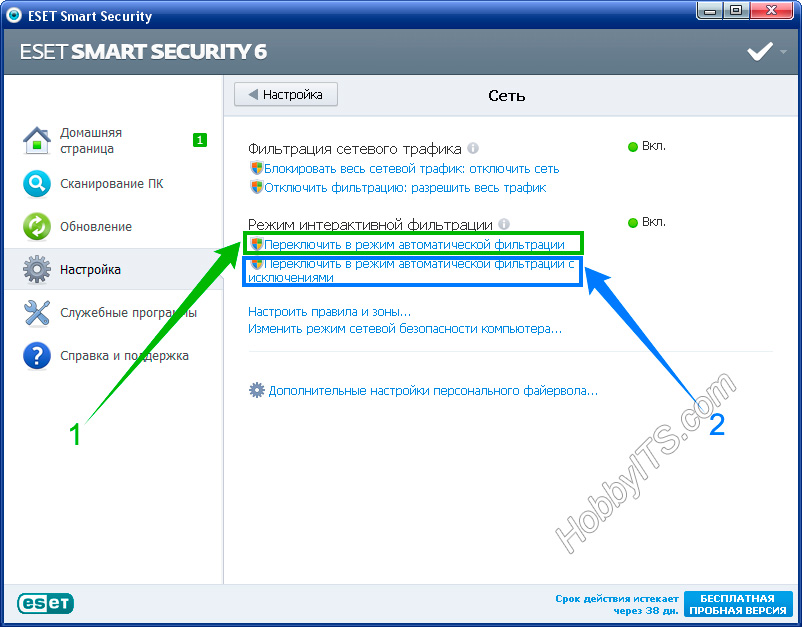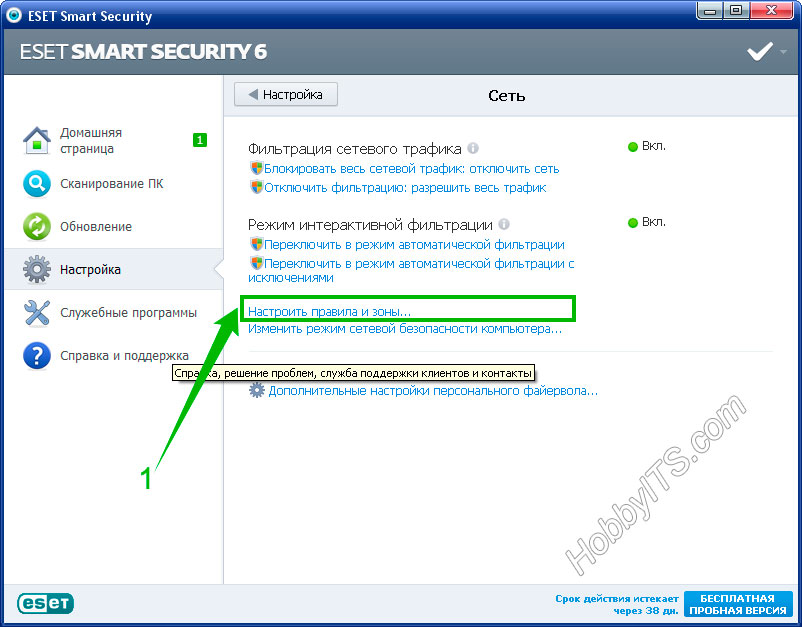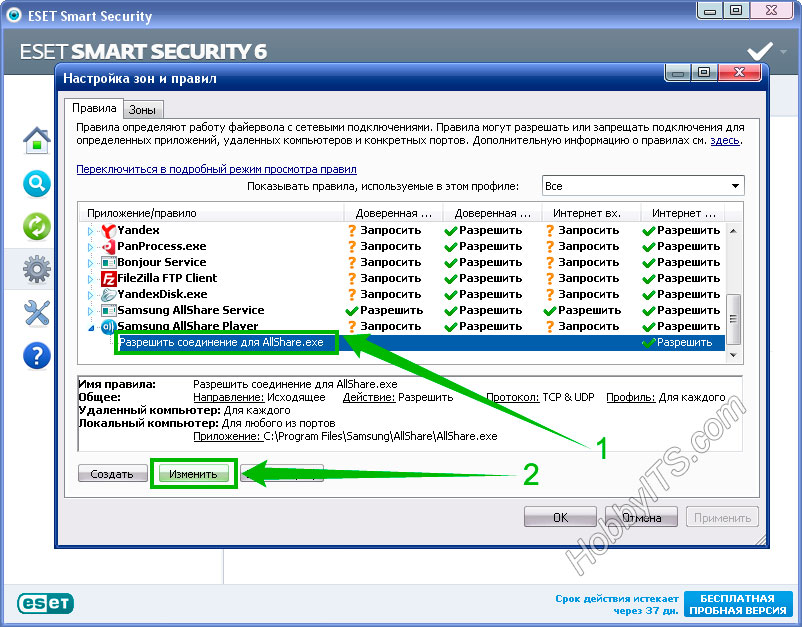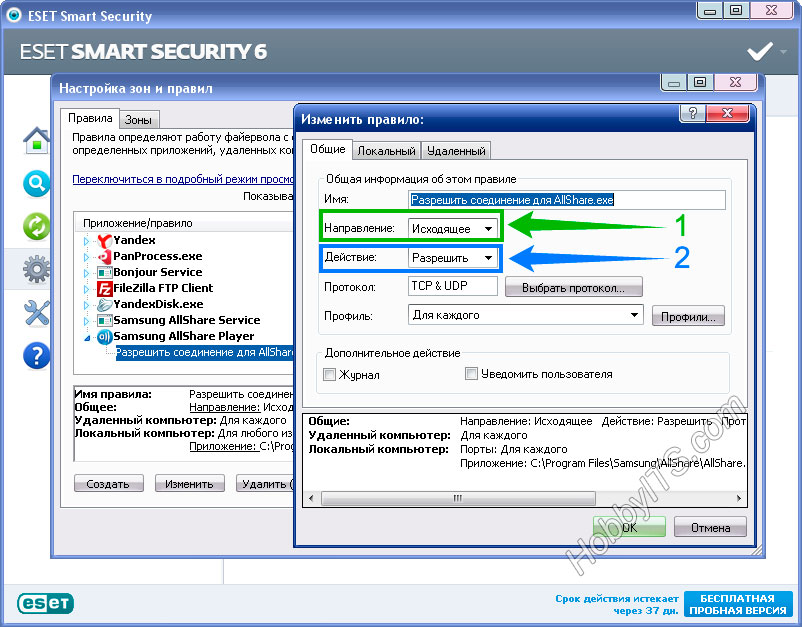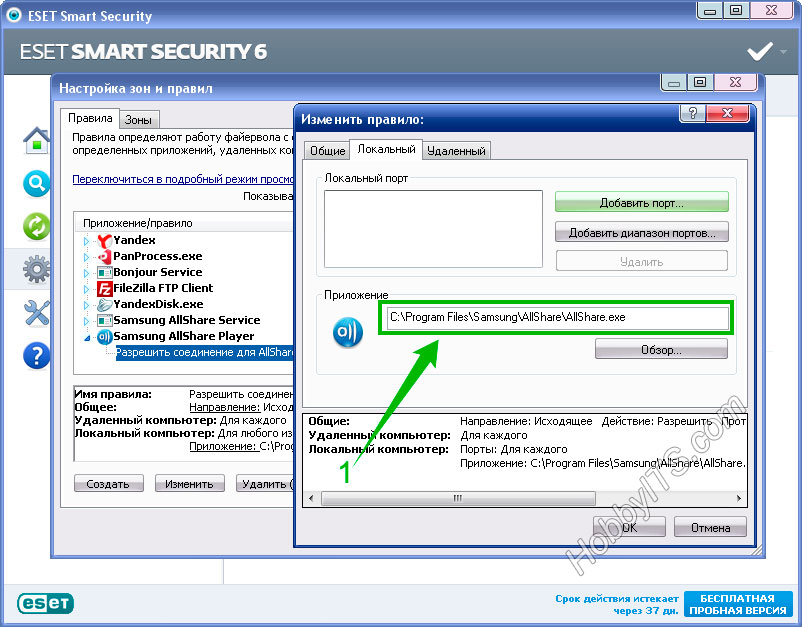Как добавить программу в исключения ESET Smart Security
Несколько посетителей нашего сайта, которые используют для защиты популярный антивирусный пакет от компании ESET, уже не раз интересовались, как добавить установленную на компьютере программу в исключения ESET Smart Security. Отвечаем. Дело в том, что фаервол блокирует соединение с Интернетом для программ, которые он считает подозрительными, что в свою очередь помогает избежать заражения компьютера. Но мы то знаем, что в некоторых случаях такая изоляция приложения от глобальной сети не оправдана.
Если вы не создавали никаких правил и условий, то можно предположить, что это автоматическая фильтрация и следует создать определенные правила. Давайте разберем и изменим режим фильтрации на примере. Для начала узнаем основные наборы правил и условий и подберем для себя подходящий режим.
Автоматический режим — режим установлен по умолчанию. Он подходит для пользователей, которые хотят работать просто и удобно с персональным фаерволом без создания всяких там правил.
Автоматический режим с исключениями (правила, определенные пользователем): пользователю разрешается добавлять к автоматическому режиму свои правила.
Интерактивный режим: разрешает создавать свою конфигурацию файервола. Если вдруг обнаружено соединение не попадающее ни под одно существующее правило, то на экране появиться диалоговое окно с уведомлением о неизвестном подключении. В этом окне имеется возможность запретить или разрешить соединение, к тому же на его основе можно создать правило, которое будет применяться в последствии. Если вы создадите новое правило — то в соответствии с ним все будущие соединения этого типа будут разрешены или запрещены.
Режим на основе политики: блокирует все соединения, которые не соответствуют ни одному из ранее разрешающих правил. Режим предназначен для опытных пользователей, которые хорошо понимают какие соединения им необходимы.
Режим обучения: удобный режим для первоначальной настройки фаервола ESET Smart Security с помощью которого создается автоматическое соединение и сохранение правил. Согласно предварительно настроенным параметрам сохраняются правила и участие пользователя не понадобиться. Этот режим небезопасный, поэтому лучше использовать его только до создания необходимых правил всех соединений.
Создаем правило в ESET для медиа-сервера Samsung AllShare.
Давайте добавим необходимую программу в исключения ESET Smart Security. Мы покажем вам настройку правил на примере программы «Samsung AllShare», вы же по аналогии можете настроить правило для любого другого приложения, которому вы хотите разрешить связь с внешним миром в сети Интернет.
Шаг №1. Чтобы зайти в конфигурацию фаервола ESET Smart Security нажмите в область «Настройка» и кликните по заголовку «Сеть».
Шаг №2. Теперь нам нужно изменить стоящий по умолчанию «автоматический режим фильтрации» на «режим интерактивной фильтрации» или «автоматической фильтрации с исключениями».
Шаг № 3. Открываем пункт «Настроить правила и зоны», где можно задать каким образом фаервол будет обрабатывать сетевые подключения.
Шаг № 4. Далее в настройках «Правил и зон» нужно из списка выбрать программу, которую вы хотите добавить в исключения ESET Smart Security и создать подключение. В нашем случае это программа Samsung AllShare.
Шаг № 5. Теперь осталось изменить правило на вкладке «Общие» и исправить «Направление» и «Действие». Для медиа-сервера Samsung AllShare достаточно задать «Исходящее» направление, но обычно для подобных программ устанавливают «Любое».
Шаг №6. На последнем шаге нужно на вкладке «Локальный» рекомендуем проверить правильно ли указан путь для приложения. Если путь приложения указан правильно нажимайте «OK» и закройте пакет ESET Smart Security.
После таких нехитрых действий, сетевое подключение для указанного ранее приложения будет открыто. Поэтому же принципу, вы можете добавить любую программу в исключения ESET Smart Security.
Читайте также

Ключ к финансовой гибкости

Ваш путеводитель в мире лицензионного программного обеспечения

Искусство поддержания роботов-пылесосов: Запчасти, обеспечивающие бесперебойную работу

Как разработать сайт на WordPress: практические советы и рекомендации

Как привлечь подписчиков в Telegram